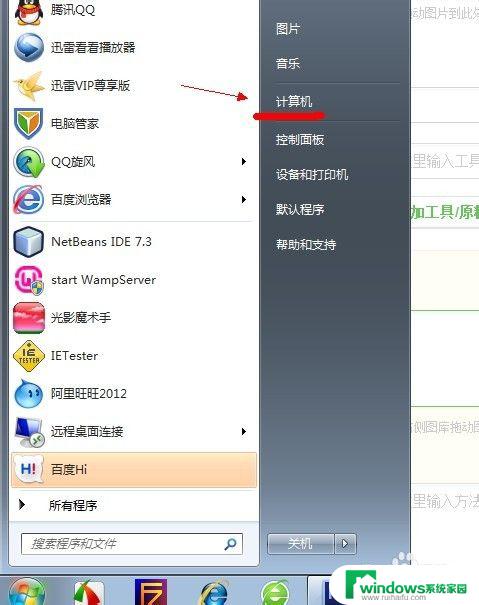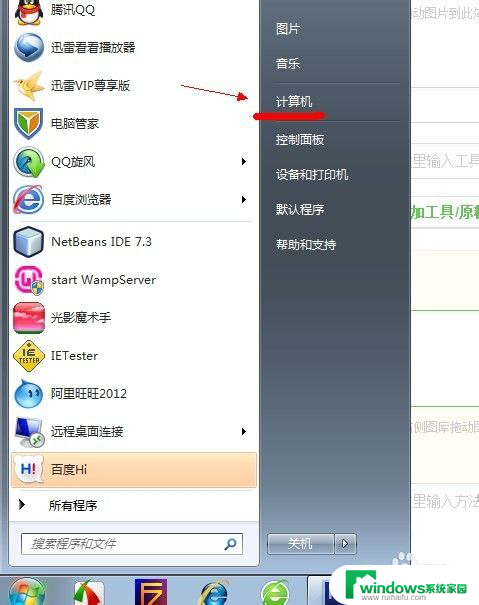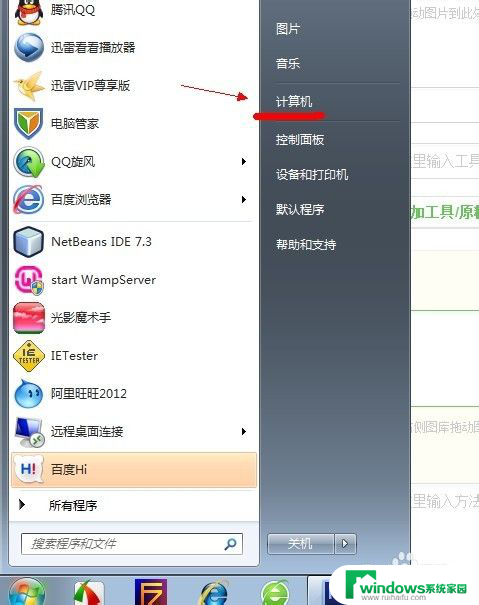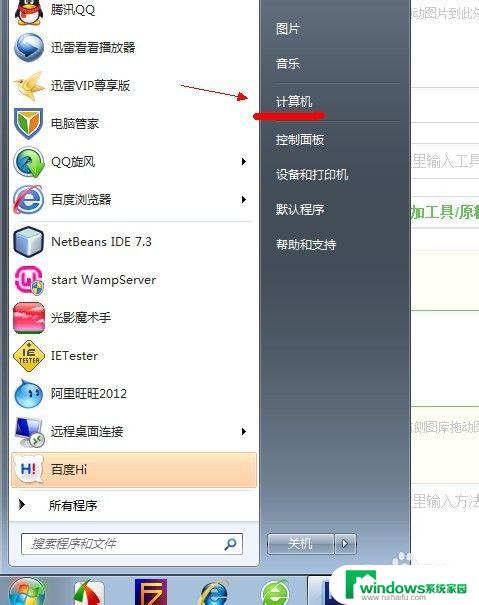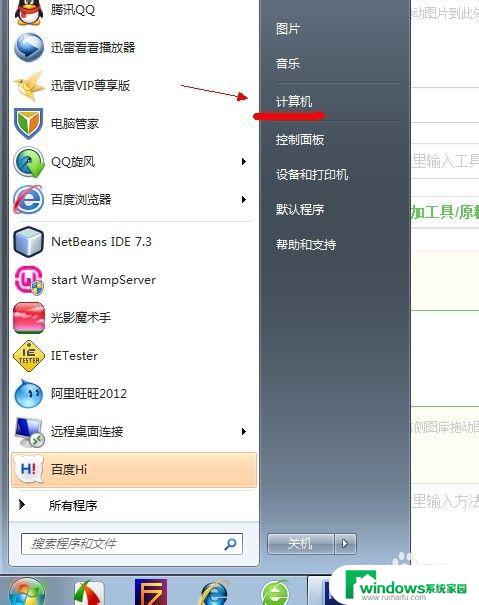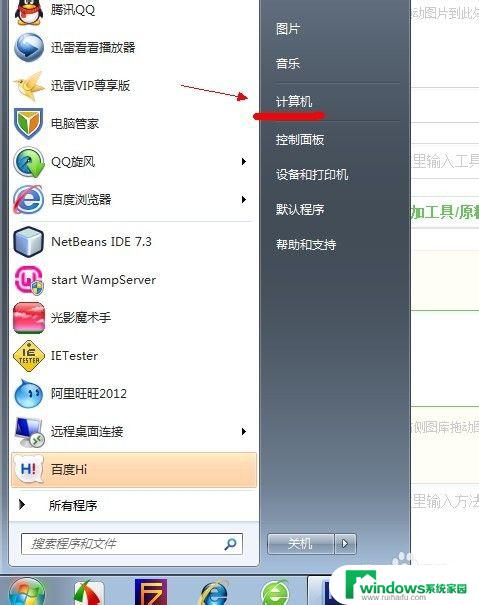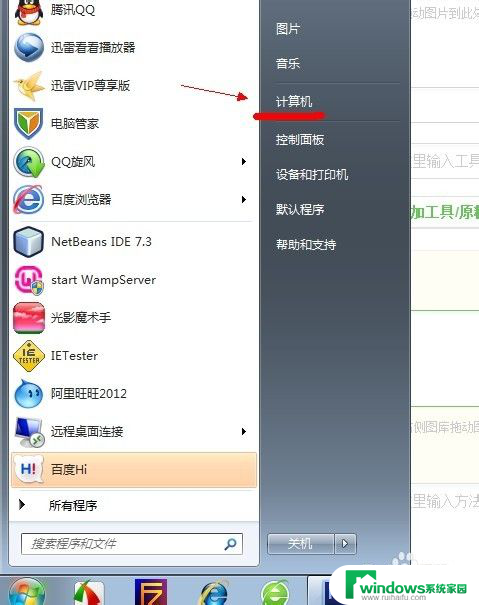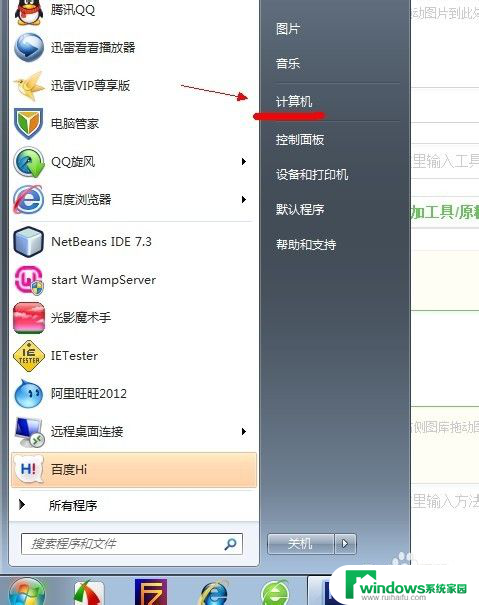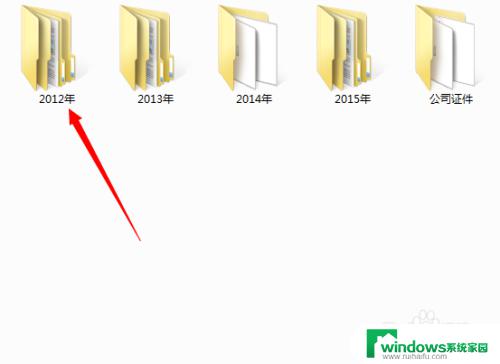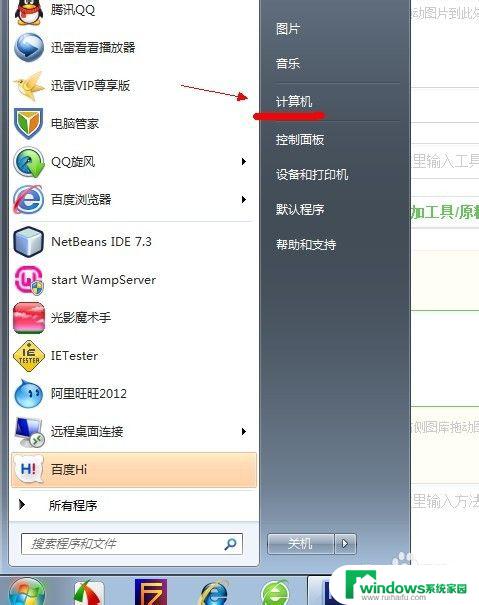win7 显示隐藏文件 如何在win7系统中显示隐藏的文件
更新时间:2023-10-22 12:45:00作者:jiang
win7 显示隐藏文件,在使用Windows 7操作系统的过程中,你可能会遇到一些需要访问隐藏文件的情况,隐藏文件可以是系统文件、临时文件或者是一些被用户设置为隐藏的个人文件。win7默认情况下是不显示这些隐藏文件的,这给我们查找和管理文件带来了一定的困扰。在win7系统中,如何显示隐藏的文件呢?今天我们就来详细讲解一下。
步骤如下:
1.点左下角“开始”菜单,再点击“计算机”。
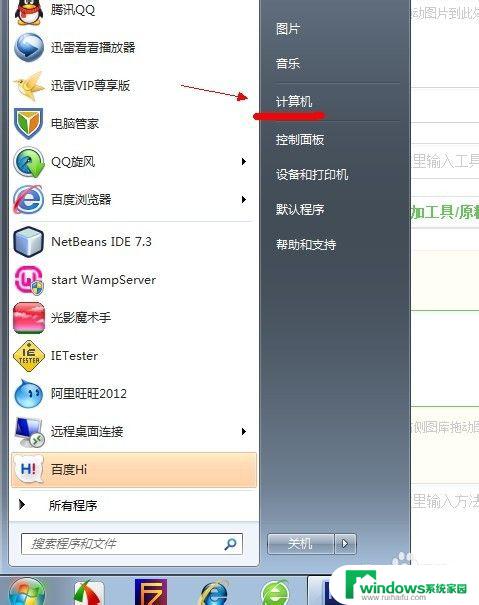
2.点击窗口顶部靠左位置的“组织”菜单,选择其中的“文件夹和搜索选项”。
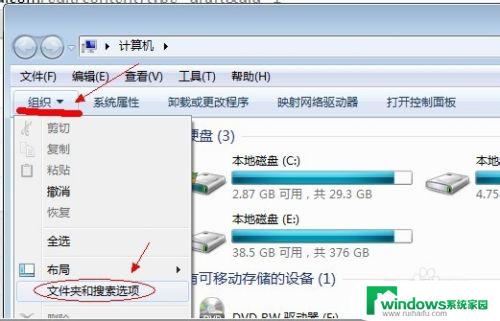
3.在弹出的窗口里点击切换到“查看”选项卡。
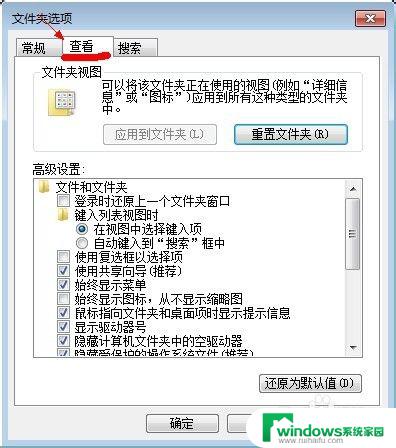
4.在窗口中部位置下拉滚动条,找到“显示隐藏的文件、文件夹或驱动器”。把前面的圈圈选中,然后点击确定。
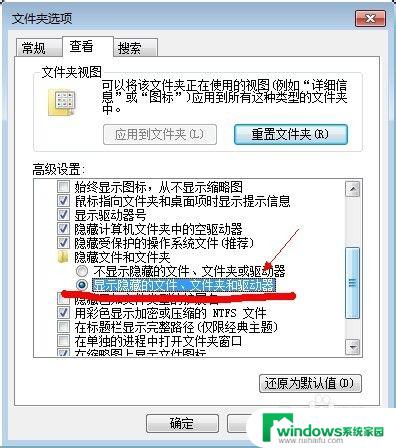
5.这时电脑中的隐藏文件和文件夹就都可以看到了。
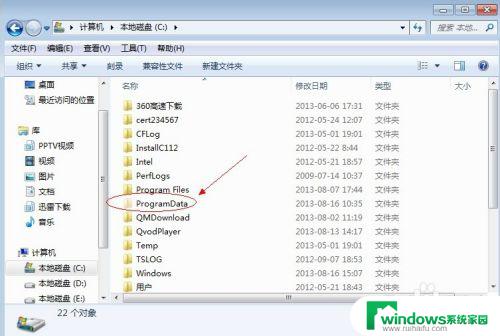
以上是Win7显示/隐藏文件的全部内容,如果还有不懂的用户,可以按照小编的方法进行操作,希望这能帮到大家。